萬盛學電腦網 >> Excel教程 >> excel綜合 >> 如何用Excel函數統計成績
如何用Excel函數統計成績
目標:建立學生考試成績統計表,並對成績進行統計,對名次進行排序。
輸入學生考試成績,並算出各科平均分、個人總成績,然後才能對成績進行排序。(在Excel中制作好一個“學生檔案”工作表,並輸入好成績。)
步驟方法
1、輸入學生成績;
將“Sheet2”工作表改名為“成績統計”,選中A1單元格並輸入“=學生檔案!A1”,再次選中A1單元格後,按自動填充的方法拖動到A24單元格,然後選中A1~A24單元格,拖動到B24,你會發現,學生的信息已經自動填好了。

2、計算學生各科的平均分和總分;
如:在C26中填入“=AVERAGE(C2:C24)”,就能求出單元格C2到C24的平均值,這樣該科的平均分就計算出來了。
如:在I2中填入“=SUM(C2:H2)”,就能求出C2到H2的總和,這樣就算出該學生的總分了。
然後利用自動填充功能,就求出了各科的平均分和學生的總分。
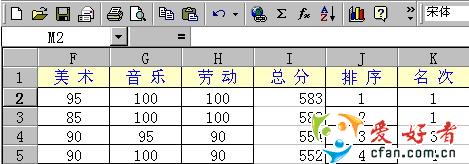
3、進行名次排序;
單擊“數據→排序”命令,選擇“主要關鍵字”為“總分”,排序方式為“遞減”,就會按總分進行排名。
利用自動填充功能在J2到J24中填入序列號1-23,在K2中輸入“1”,在K3中輸入“=K2*(I3>=I2)+J3*(I3<I2)”。
然後選中K3單元格,利用自動填充向下拖,名次就排好了。

4、統計成績;
在繪制每科成績時,先統計出各分數段的人數。在新工作表中點擊C4單元格,輸入“COUNTIF(‘期中成績 ‘!$D$2:$D$24,”>=90″)”,然後在C5單元格中輸入“COUNTIF(‘期中成績 ‘!$D$2:$D$24,”>=80″)-C4”,再在C6單元格中輸入“=COUNTIF(‘期中成績 ‘!$D$2:$D$24,”>=70″)-C4-C5”,最後在C7單元格中輸入“=COUNTIF(‘期中成績 ‘!$D$2:$D$24,”>=60″)-C4-C5-C6”。這樣,語文成績的各分數段人數就統計出來了。
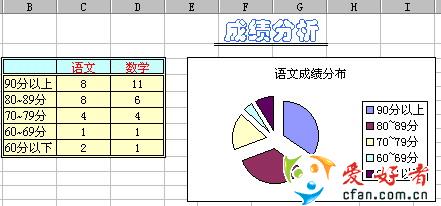
5、制作成績分布圖;
選中B4到C8單元格,單擊“常用→圖表向導”按鈕,選擇“圖表類型→餅圖”,從右側的子圖表類型中選擇“分離型餅圖”。再點擊兩次“下一步”按鈕,輸入圖表標題為“語文成績分布”,再點擊“下一步”按鈕至“完成”,成績分布圖就OK了。



